Hinweis: Dieser Artikel wird aus Kulanz zur Verfügung gestellt. Er wurde automatisch mit einer Software übersetzt und unter Umständen nicht korrekturgelesen. Die englischsprachige Fassung gilt als offizielle Version und Sie können dort die aktuellsten Informationen finden. Hier können Sie darauf zugreifen.
Anpassen der in den Datensätzen angezeigten Eigenschaften
Zuletzt aktualisiert am: Juli 22, 2024
Mit einem der folgenden Abonnements verfügbar (außer in den angegebenen Fällen):
|
|
- Gehen Sie zu Ihren Datensätzen:
- Kontakte:
- Unternehmen:
- Deals: Klicken Sie in Ihrem HubSpot-Account auf CRM und dann auf Deals.
- Tickets:
- Benutzerdefinierte Objekte: Wählen Sie in Ihrem HubSpot-Account unter CRM das benutzerdefinierte Objekt aus.
- Klicken Sie auf den Namen des Datensatzes, um die linke Seitenleiste anzuzeigen, oder bewegen Sie den Mauszeiger über den Datensatz und klicken Sie auf Vorschau , um die Vorschau-Seitenleiste anzuzeigen.
- Klicken Sie im Abschnitt auf Aktionen, und wählen Sie dann Eigenschaften bearbeiten.
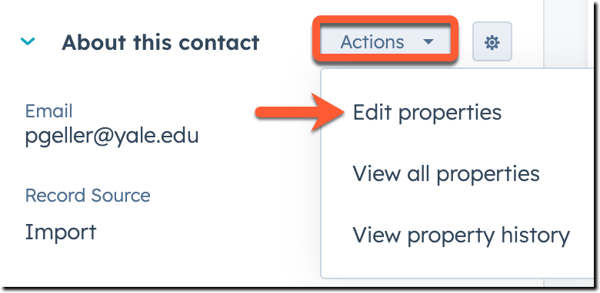
- Um dem Abschnitt Eigenschaften hinzuzufügen, klicken Sie auf +Hinzufügen, und wählen Sie dann die Kontrollkästchen der hinzuzufügenden Eigenschaften aus.
- Um eine Eigenschaft aus dem Abschnitt zu entfernen, klicken Sie auf delete Löschen-Symbol. Wenn das Symbol ausgegraut ist, handelt es sich bei der Eigenschaft um eine kontoweite Standardeigenschaft, die nicht entfernt werden kann.
- Um die Eigenschaften im Abschnitt neu anzuordnen, klicken Sie auf Eigenschaften und ziehen Sie sie in die gewünschte Reihenfolge.
- Um die Eigenschaften in diesem Abschnitt auf die Standardeinstellungen zurückzusetzen, klicken Sie auf Reset to system defaults. Klicken Sie im Dialogfeld auf Auf Standardwerte zurücksetzen , um zu bestätigen. Dadurch wird dieser Bereich auf die Standardeinstellungen für den Account zurückgesetzt, aber nicht andere Bereiche, die in einer Standardseitenleiste enthalten sind, aktualisiert.
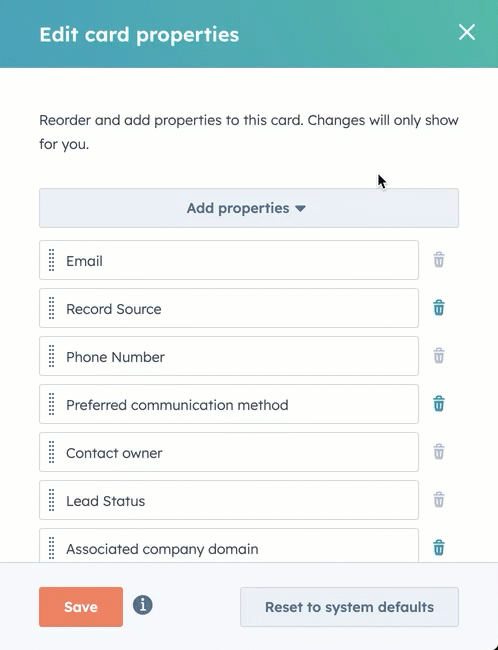
- Klicken Sie auf Speichern.
properties
CRM
records
Object Settings
Vielen Dank, dass Sie Ihr Feedback mit uns geteilt haben.
Dieses Formular wird nur verwendet, um Feedback zur Dokumentation zu sammeln. Erfahren Sie, wie Sie Hilfe bei Fragen zu HubSpot erhalten können.
